
„IOS 7 Mail“ atneša akivaizdžius estetinius pokyčius, tačiau taip pat įtraukia naujas parinktis, pavyzdžiui, galimybę konfigūruoti gautuosius pagal savo skonį. Gali ištrinti aplankus, pridėti naujų, sukurti aplanką su tik neskaitytais pranešimais... Žingsnis po žingsnio aiškiname, kaip palikti gautuosius savo nuožiūra, turėti tiesioginę prieigą prie visko, kas mus tikrai domina, ir palikti tai, kas ne.
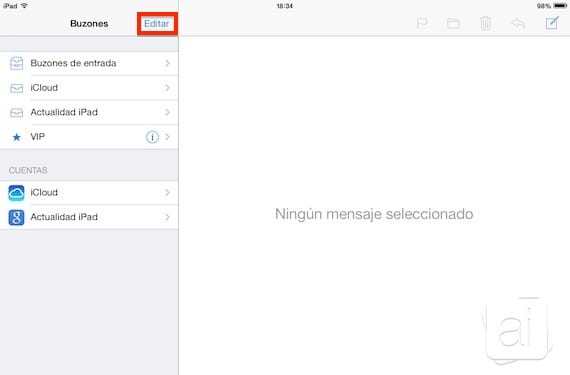
Turime prieiti prie pašto programa gimtoji į iOS, pagrindiniame lange spustelėkite mygtuką "Redaguoti" pasiekti konfigūracijos parinktis iš gautųjų.
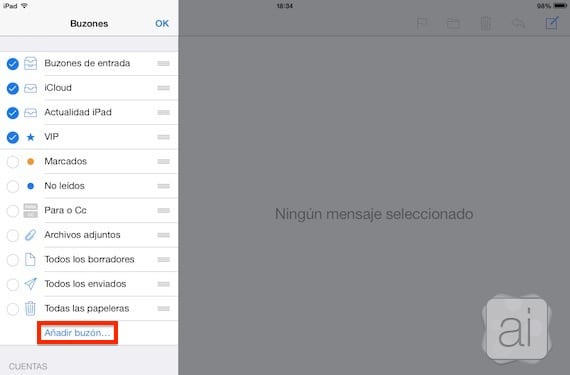
Pamatysime, kad atsiras daugiau aplankų. Kai kurie yra suaktyvinti, pažymėti mėlynu ženklu kairėje, o kiti išjungti, be žymės. Mes galime tai modifikuoti pagal savo skonį. Pavyzdžiui, man labai naudinga turėti tokį dėklą tiesiogiai parodyti man neskaitytus pranešimus. Jei norime pridėti bet kurį kitą savo paskyros aplanką, kurio nėra sąraše, spustelėkite «Pridėti pašto dėžutę».

Tada mes pasirenkame norimą paskyrą ir pasirenkame mus dominantį aplanką. Jis bus pažymėtas ženklu kairėje, ir mes galime pasirinkti tiek, kiek norime.
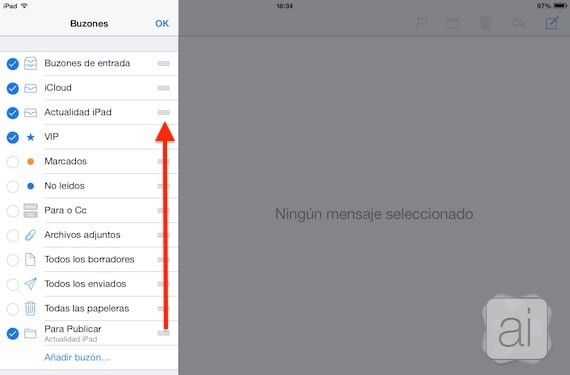
Pasirinkę, mes sutiksime ir grįšime į aplankų langą. Mes galime perkelti naujai pridėtą aplanką į norimą padėtį, paspausdami ir slankiodami horizontalias linijas dešinėje. Taip pat galime perkelti likusius aplankus.
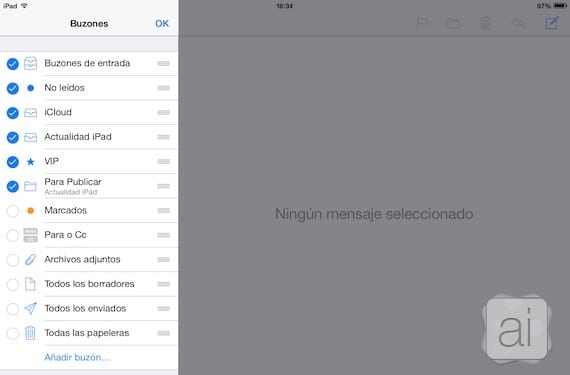
Kai gautuosius sukonfigūruosime pagal savo skonį, spustelėkite Gerai ir grįšime į pagrindinį gautuosius.

Jau turime savo suasmenintus gautuosius su nuorodomis į tuos aplankus, kuriuos dažniausiai naudojame. Tai galima padaryti naudojant bet kurią paskyrą, kurią pridėjome prie „Mail“. Ar žinote dar „Mail“ patarimų? Ar ieškote sprendimo bet kokioms abejonėms? Nedvejodami susisiekite su mumis, mes stengsimės jums padėti.
Daugiau informacijos - Atsibodo paštas? Pašto tvarkymo „iPad“ alternatyvos: „Incredimail“, „Mail + for Outlook“ ir „Evomail“.

„Queridos amigos“,
Aš nežinau, kaip, bet kiekvieną kartą, kai įvedu programą į savo „iPhone“, man rodoma „iCloud“ paskyra, o ne rodomas pašto dėžučių rodinys, kurį man ir parodė pradžioje. Nežinau, ką padariau, kad tai įvyktų kelias dienas.
Norėčiau, kad spustelėsite pašto piktogramą, pirmiausia man pasirodys visų mano pašto dėžučių vaizdas.
Nurodoma programa yra „Mail“. Atsiprašome.
Savo „iCloud“ paskyra turiu omenyje „iCloud“ el. Pašto paskyrą, kurios taip pat paprastai nenaudoju. Tai man atrodo, kai „iPhone“ paleidžiu „Mail“ programą.
Labas rytas iš savo „iPhone“ atlikau kelis el. Pašto veiksmus nuo visų gautųjų iki gautųjų, atidarius gautuosius nėra pašto